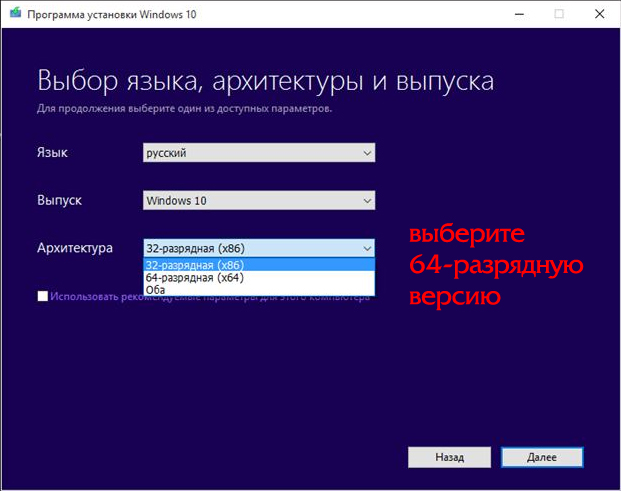32비트 운영체제에서 64비트 운영체제를 만드는 방법
이는 특정 게임과 프로그램이 컴퓨터에서 작동하는 방식에 큰 영향을 미치기 때문에 고려해야 할 다소 중요한 측면입니다. 하지만 현재 Windows 비트맵이 적합하지 않다면 어떻게 될까요? 어떻게 든 변경할 수 있습니까? 대답은 '예'입니다. 특정 상황에서는 가능합니다. 이에 대해서는 아래에서 설명하겠습니다. 이번 글에서는 32비트 시스템을 64비트로 만드는 방법을 자세히 살펴보겠습니다. 그것을 알아 봅시다. 가다!
그리고 일반적으로 32비트 시스템은 적은 양의 RAM을 사용하는 약한 컴퓨터에 설치됩니다. 왜냐하면 이러한 비트 깊이에서는 OS가 3.5GB 이상의 RAM을 "인식"하지 않기 때문입니다. 그리고 이는 컴퓨터 게임과 다양한 강력한 소프트웨어 팬에게 매우 중요할 수 있습니다. 귀하의 PC에 6GB의 RAM이 있지만 . 이 경우 시스템은 3.5GB만 허용하며 나머지 2.5GB는 존재하지 않는 것 같습니다. 물론 모든 것을 그대로 놔두는 것은 말도 안 되고 이런 오류는 바로잡아야 한다. 이 작업을 수행하는 방법에 대한 자세한 내용은 기사 뒷부분에서 확인하세요.

32비트 시스템을 64비트 시스템으로 전환하는 것이 가능하고 필요하지만 프로세서가 더 높은 비트 심도를 지원하는 경우에만 가능합니다. PC RAM의 메모리 양이 4GB 이상인 경우에만 이러한 전환이 권장된다는 점도 주목할 가치가 있습니다. 무엇보다도 운전자에게 문제가 있습니다. 64비트 버전용 특수 드라이버를 다운로드하여 설치해야 하기 때문입니다. 그렇지 않으면 일부 장치, 서비스 및 기타 PC 구성 요소의 작동이 중단될 수 있습니다.

이제 이를 수행하는 방법을 직접 살펴보겠습니다.
- 먼저, 프로세서가 x64 비트 심도를 지원하는지 확인해야 합니다. 이렇게 하려면 특수 프로그램인 CPU-Z를 다운로드하여 설치하세요. 도움을 받으면 CPU 모델 및 매개변수에 대해 필요한 모든 정보를 얻을 수 있습니다.
- 모든 것이 정상이고 프로세서가 더 높은 비트 심도를 지원하는 경우 전환 중에 모든 파일이 손실되므로 하드 드라이브의 모든 중요한 데이터를 다른 매체로 복사하십시오.
- 다음 단계는 각 장치 및 컨트롤러의 64비트 버전용 드라이버를 미리 다운로드한 후 플래시 드라이브나 디스크에 쓰는 것입니다.
- 운영 체제가 포함된 광 디스크나 USB 드라이브를 컴퓨터에 삽입합니다. 설치하려는 Windows 운영 체제는 x64 버전이어야 합니다.
- "설치"를 선택하고 "라이센스 계약 조건에 동의합니다" 상자를 선택한 후 "다음"을 클릭합니다. "고급"섹션으로 이동하여 현재 Windows 버전이 저장된 하드 드라이브 영역을 지정하십시오.
- "하드 디스크 옵션(고급)"을 클릭한 다음 "포맷" 버튼을 클릭합니다.
- 포맷이 완료되면 PC 이름, 사용자 이름을 입력하고 비밀번호(필요한 경우)를 설정하는 작업만 남았습니다.
- 다음으로 제품 키를 입력해야 합니다.
- 이제 새로운 운영 체제가 준비되었으므로 x64 버전 드라이버를 설치해야 합니다. 장치 관리자에서 비트 심도를 변경한 후 작동이 중지된 장치를 볼 수 있습니다. 이 유틸리티 창으로 이동하려면 "내 컴퓨터" 바로가기를 마우스 오른쪽 버튼으로 클릭하고 "관리"를 선택합니다. 그런 다음 왼쪽 메뉴에서 장치 관리자를 선택합니다. 목록이 앞에 나타나면 원하는 항목을 클릭하고 드라이버를 다시 설치해야 하는 특정 구성 요소를 확인할 수 있습니다. 해당 목록 항목에는 노란색 경고 기호 "!"가 표시됩니다.